Máy tính Windows của bạn luôn được cài đặt sẵn một loạt các ứng dụng. Mặc dù một số rất hữu ích, nhưng không ít ứng dụng lại ít được sử dụng hoặc thiếu đi những tính năng cơ bản mà người dùng công nghệ mong đợi. Điều đáng ngạc nhiên là có rất nhiều ứng dụng Windows tiện lợi, vượt trội hơn hẳn các công cụ mặc định, mà hầu hết người dùng chắc chắn sẽ rất yêu thích nếu chúng được tích hợp sẵn ngay từ đầu. Tại thuthuathot.com, chúng tôi hiểu rõ nhu cầu nâng cao trải nghiệm sử dụng máy tính của bạn và tin rằng những phần mềm này sẽ là bổ sung không thể thiếu cho chiếc PC chạy Windows của bạn.
Bài viết này sẽ tổng hợp 10 ứng dụng mà chúng tôi tin rằng Microsoft nên cân nhắc đưa vào hệ điều hành của mình, giúp người dùng tiết kiệm thời gian, tăng cường hiệu suất và tối ưu hóa trải nghiệm làm việc cũng như giải trí trên Windows. Từ các công cụ tìm kiếm siêu tốc đến trình quản lý clipboard mạnh mẽ, mỗi ứng dụng đều giải quyết một vấn đề cụ thể mà tính năng tích hợp sẵn của Windows chưa thực sự làm tốt.
1. Everything: Tìm Kiếm File Siêu Tốc Ngay Lập Tức
Windows 11 dù đã có nhiều cải tiến, nhưng chức năng tìm kiếm tích hợp vẫn còn khá ì ạch và đôi khi gây thất vọng. Everything ra đời để giải quyết chính xác vấn đề này. Đây là tiện ích tìm kiếm file cực nhanh, vượt trội hơn hẳn Windows Search về cả tốc độ và sự đơn giản. Không giống như công cụ tìm kiếm mặc định cố gắng lập chỉ mục nội dung file và thường bị chậm lại, Everything chỉ tập trung vào tên file và thư mục. Cách tiếp cận tinh gọn này giúp nó đưa ra kết quả gần như ngay lập tức.
Everything hỗ trợ các toán tử tìm kiếm nâng cao, bộ lọc và tùy chọn sắp xếp, cùng với lịch sử tìm kiếm tiện dụng. Hơn nữa, ứng dụng này hoàn toàn miễn phí, nhẹ và không gây phiền phức, đó là lý do tại sao nó là một công cụ phải có cho bất kỳ ai đang sở hữu hàng ngàn file và thư mục trên PC của mình.
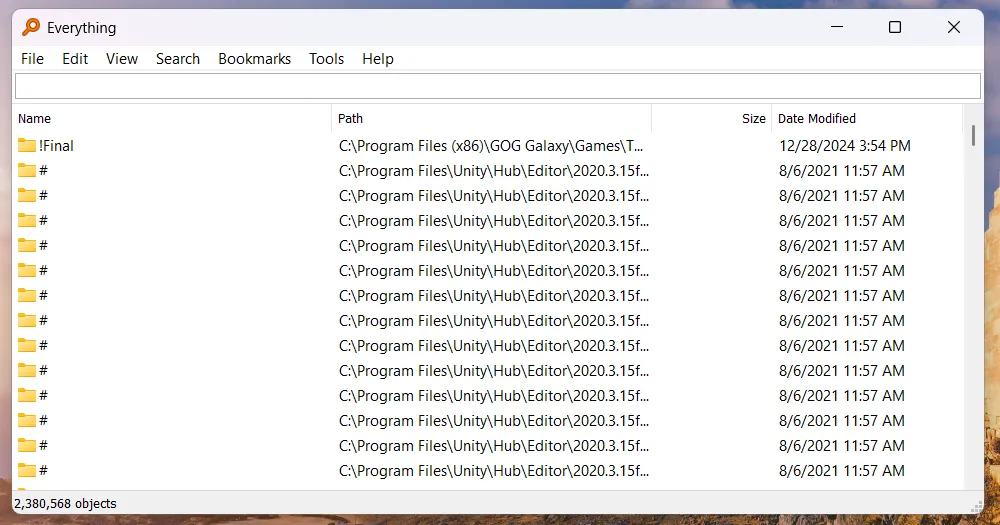 Giao diện ứng dụng Everything trên Windows, hiển thị kết quả tìm kiếm file siêu tốc
Giao diện ứng dụng Everything trên Windows, hiển thị kết quả tìm kiếm file siêu tốc
Tải xuống: Everything (Miễn phí)
2. QuickLook: Xem Trước File Nhanh Gọn Như macOS
Mặc dù File Explorer cho phép bạn xem trước hình ảnh và tệp PDF mà không cần mở chúng, nhưng những hình thu nhỏ nhỏ bé đó không phải lúc nào cũng hữu ích. QuickLook là một ứng dụng miễn phí mô phỏng tính năng xem trước bằng phím cách của macOS — và nó thực hiện điều đó một cách đáng kinh ngạc.
Sau khi cài đặt, QuickLook tích hợp liền mạch vào quy trình làm việc của bạn. Tất cả những gì bạn cần làm là chọn hình ảnh, PDF, tài liệu, hoặc thậm chí là file video hay âm thanh, và nhấn phím cách. Ngay lập tức, một bản xem trước toàn màn hình sẽ bật lên, mà không cần khởi chạy một ứng dụng chuyên dụng. Đây là công cụ hoàn hảo cho những ai muốn mang các tính năng độc đáo từ macOS lên Windows.
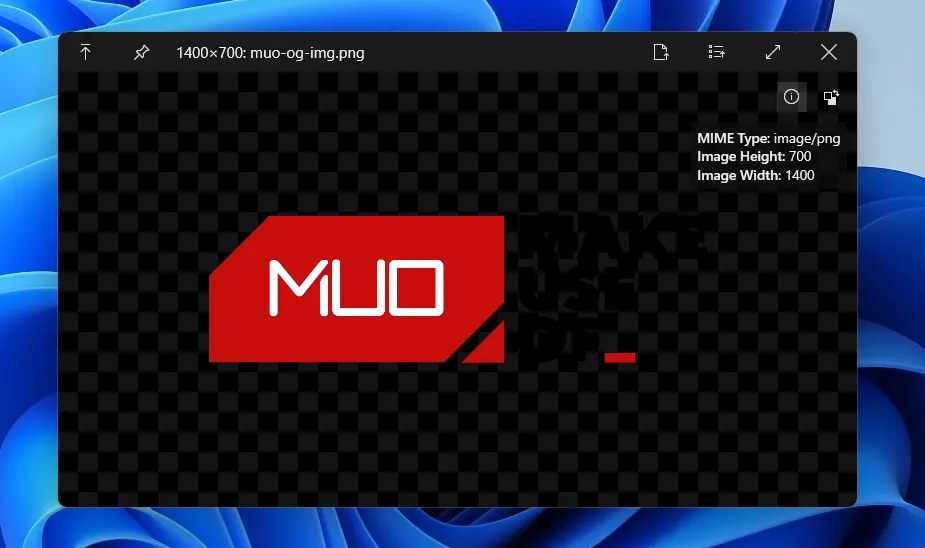 Xem trước hình ảnh độ phân giải cao bằng QuickLook trên Windows, tiện lợi như macOS
Xem trước hình ảnh độ phân giải cao bằng QuickLook trên Windows, tiện lợi như macOS
Tải xuống: QuickLook (Miễn phí)
3. EarTrumpet: Kiểm Soát Âm Lượng Chuyên Nghiệp
Cách Microsoft quản lý các điều khiển âm thanh trong Windows vẫn còn khá sơ sài một cách đáng ngạc nhiên. Mặc dù cả Windows 10 và 11 đều bao gồm chức năng điều khiển âm lượng riêng cho từng ứng dụng, nhưng bạn cần mở bộ trộn âm lượng mỗi khi muốn điều chỉnh.
Với EarTrumpet, bạn có thể kiểm soát âm lượng từng ứng dụng một cách chi tiết trực tiếp từ khay hệ thống. Ví dụ, bạn có thể điều chỉnh âm lượng của Spotify mà không ảnh hưởng đến Chrome, hoặc tắt tiếng một tab trình duyệt gây phiền nhiễu trong khi vẫn giữ Zoom hoàn toàn rõ ràng. Ứng dụng này cũng bao gồm các tính năng tiện dụng như phím tắt bàn phím, giúp bạn nhanh chóng truy cập bảng điều khiển âm lượng mà không cần phải nhấp qua các menu.
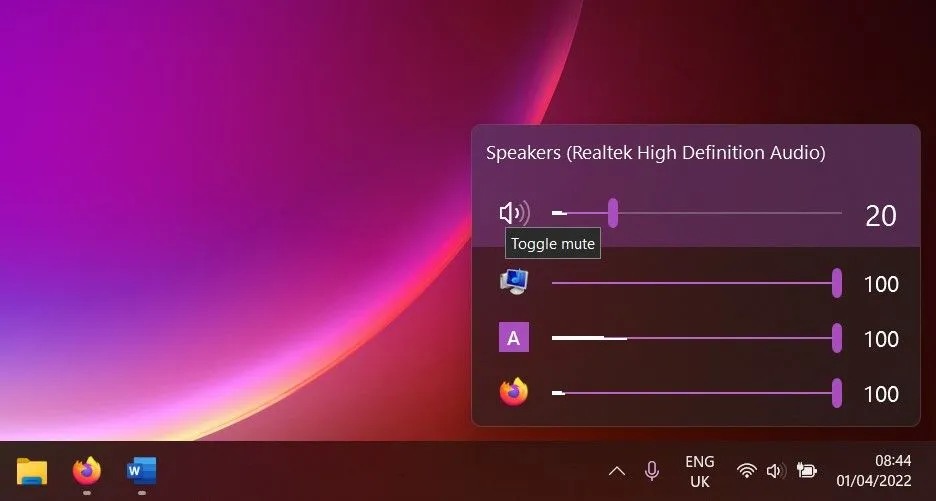 Cửa sổ điều khiển âm lượng từng ứng dụng của EarTrumpet hiển thị trên Windows 11
Cửa sổ điều khiển âm lượng từng ứng dụng của EarTrumpet hiển thị trên Windows 11
Tải xuống: EarTrumpet (Miễn phí, có tùy chọn mua trong ứng dụng)
4. ShareX: Chụp và Quay Màn Hình Đa Năng
Với các bản cập nhật gần đây, Snipping Tool đã phát triển vượt ra ngoài một công cụ chụp màn hình cơ bản. Tuy nhiên, nếu bạn cần nhiều hơn chỉ các thao tác chụp cơ bản, bạn sẽ cần sử dụng một ứng dụng như ShareX.
Với ShareX, bạn có thể ghi lại video hoặc GIF, chú thích ảnh chụp màn hình, áp dụng hình mờ (watermark), thay đổi kích thước hình ảnh, thêm hiệu ứng, v.v. — tất cả trong một giao diện duy nhất. Nó thậm chí còn hỗ trợ tự động hóa nâng cao như tự động tải ảnh chụp của bạn lên các dịch vụ đám mây như Google Drive, Dropbox, OneDrive, Imgur và Mega.
Bạn có thể gán phím tắt bàn phím cho hầu hết mọi hành động, từ chụp một vùng cụ thể trên màn hình đến tải lên trực tuyến ngay lập tức. Đối với người dùng chuyên nghiệp, đây là một công cụ tiết kiệm thời gian đáng kể, biến các tác vụ lặp đi lặp lại thành một thao tác phím duy nhất.
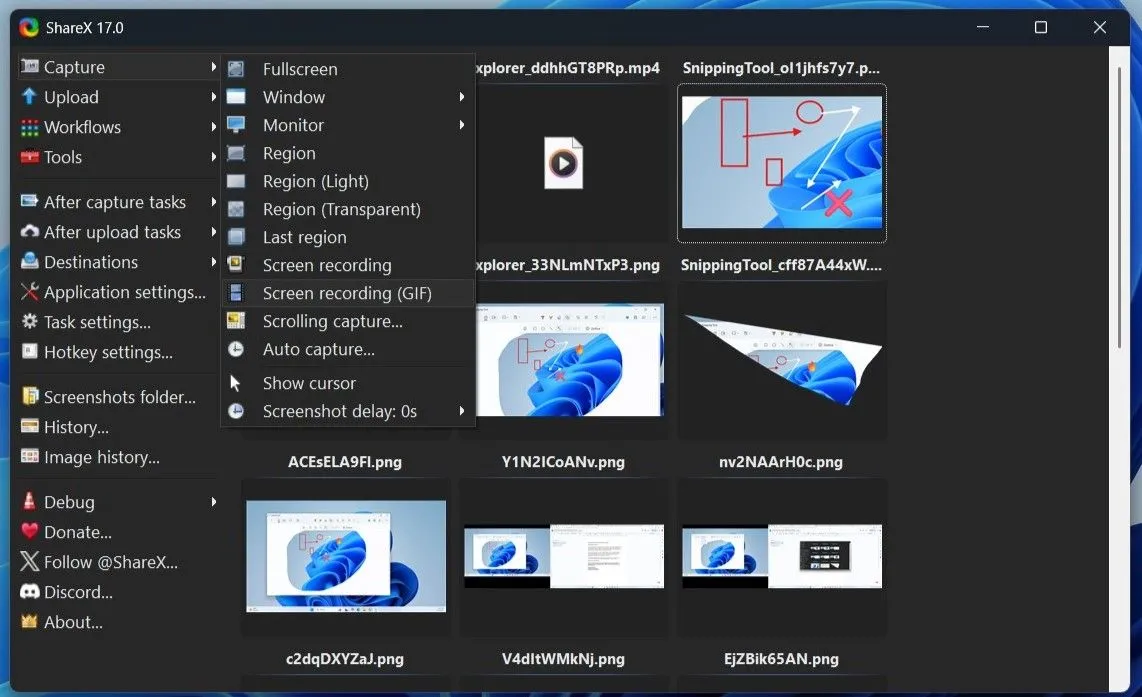 Giao diện ShareX hiển thị các tùy chọn chụp và quay màn hình nâng cao trên Windows
Giao diện ShareX hiển thị các tùy chọn chụp và quay màn hình nâng cao trên Windows
Tải xuống: ShareX (Miễn phí)
5. Start11: Tùy Biến Start Menu và Taskbar Vượt Trội
Mặc dù Windows 11 cung cấp một số tùy chọn cơ bản để tùy chỉnh Start Menu và thanh tác vụ, nhưng nó còn xa mới đạt được sự linh hoạt. Start11 là một công cụ tiện dụng cho phép bạn thiết kế lại hoàn toàn Start Menu của Windows với các kiểu cổ điển gợi nhớ Windows 7, Windows 10, hoặc thậm chí là các bố cục lai pha trộn cái cũ với cái mới. Mỗi kiểu cũng có thể tùy chỉnh cao độ, cho phép bạn điều chỉnh màu sắc, mức độ trong suốt, kích thước biểu tượng và nhiều hơn nữa để phù hợp với sở thích của mình.
Ứng dụng này cũng bao gồm các tùy chọn để di chuyển thanh tác vụ lên trên cùng hoặc sang hai bên màn hình, thay đổi kích thước, màu sắc, độ trong suốt và thậm chí áp dụng các họa tiết. Một trong những tính năng hữu ích nhất là khả năng ghim các tệp và thư mục riêng lẻ trực tiếp vào thanh tác vụ, loại bỏ các cách giải quyết vụng về mà Windows thường yêu cầu.
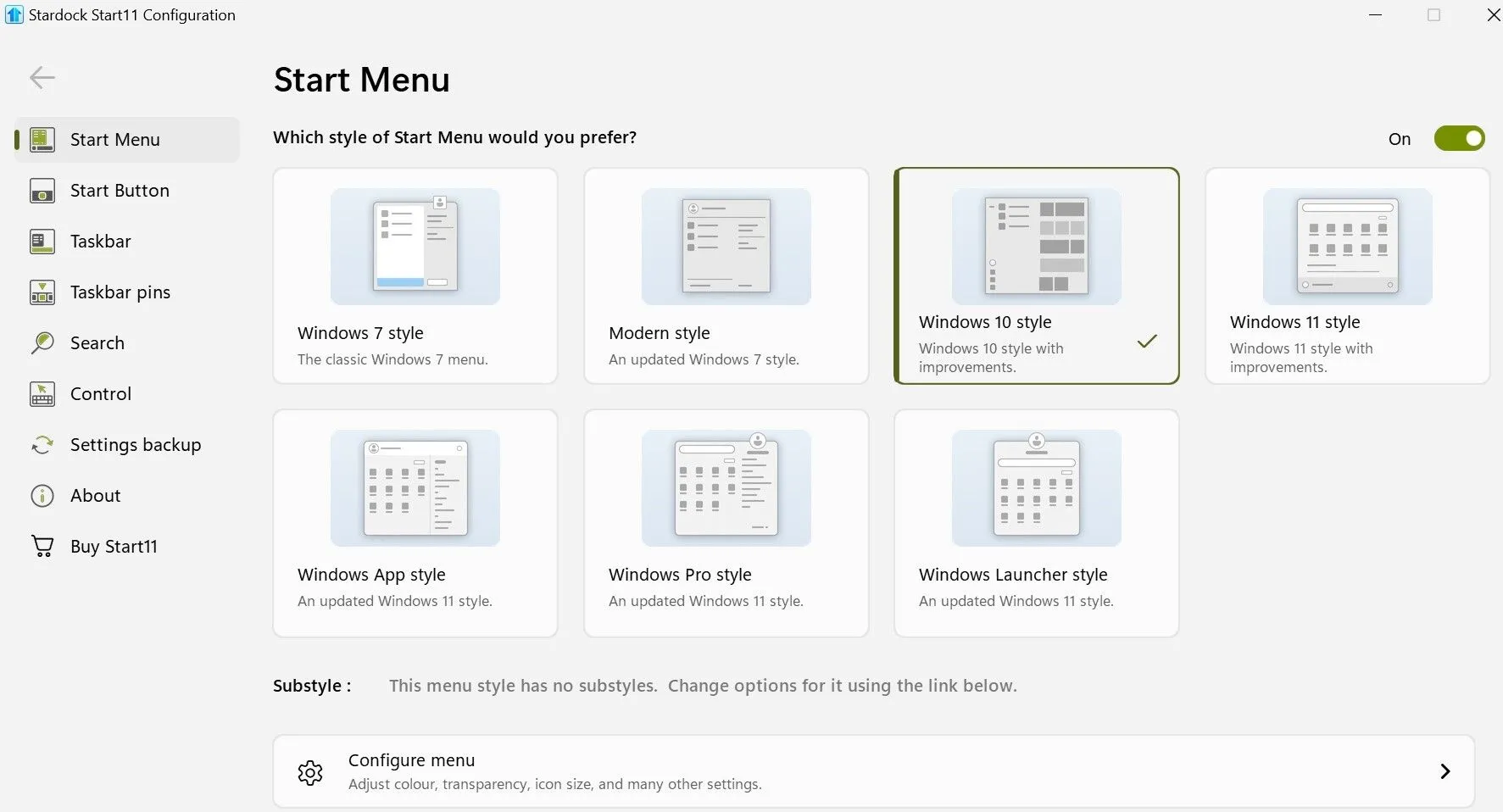 Tùy chỉnh giao diện Start Menu Windows 11 với nhiều phong cách khác nhau bằng ứng dụng Start11
Tùy chỉnh giao diện Start Menu Windows 11 với nhiều phong cách khác nhau bằng ứng dụng Start11
Tải xuống: Start11 ($9.99, có bản dùng thử miễn phí)
6. Ditto: Quản Lý Clipboard Không Giới Hạn
Mặc dù Windows có bao gồm một trình quản lý clipboard, nhưng nó khá hạn chế. Ví dụ, nó chỉ lưu giữ tối đa 25 mục cùng một lúc, không có tùy chọn tìm kiếm nội dung đã sao chép của bạn, và thậm chí bạn không thể thay đổi kích thước cửa sổ clipboard để tiện lợi hơn.
Ditto là một ứng dụng clipboard giải quyết tất cả những hạn chế này và hơn thế nữa. Nó cho phép bạn lưu số lượng mục clipboard không giới hạn, từ các đoạn văn bản đến hình ảnh, và bạn có thể sắp xếp chúng thành các nhóm để dễ dàng truy cập.
Có lẽ một trong những tính năng hữu ích nhất của Ditto là khả năng gán các phím tắt tùy chỉnh để dán một vài mục clipboard cuối cùng mà không cần phải mở cửa sổ clipboard. Ví dụ, bạn có thể thiết lập các phím tắt như Ctrl + Alt + 0, Ctrl + Alt + 1 và Ctrl + Alt + 2 để nhanh chóng dán ba mục đã sao chép gần nhất.
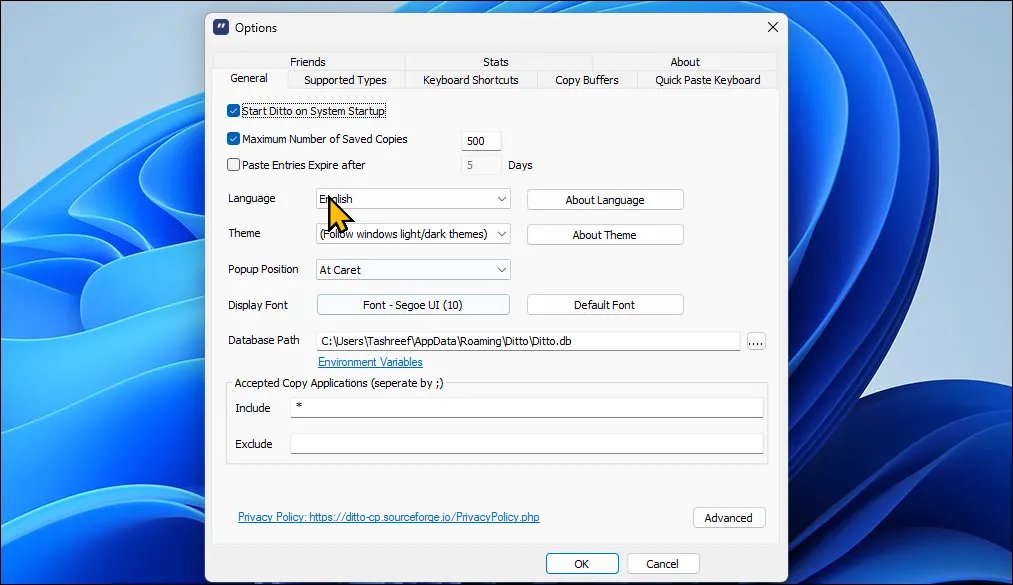 Hộp thoại tùy chọn của Ditto Clipboard Manager trên Windows 11, cho phép quản lý các mục đã sao chép
Hộp thoại tùy chọn của Ditto Clipboard Manager trên Windows 11, cho phép quản lý các mục đã sao chép
Tải xuống: Ditto Clipboard (Miễn phí)
7. PDFgear: Trình Chỉnh Sửa PDF Miễn Phí Đáng Ngạc Nhiên
Chỉnh sửa PDF là điều bạn có thể cần làm thỉnh thoảng — dù là ký vào một biểu mẫu, chú thích một hợp đồng, hay sắp xếp lại vài trang trong một tài liệu. Tuy nhiên, Windows lại không bao gồm một trình chỉnh sửa PDF tích hợp sẵn.
PDFgear cho phép bạn chỉnh sửa, chú thích và chuyển đổi PDF mà không buộc bạn phải tải bất cứ thứ gì lên đám mây hoặc đăng ký một gói dịch vụ đắt đỏ. Nó cung cấp một giao diện sạch sẽ, hiện đại và xử lý các tác vụ phổ biến như hợp nhất tài liệu, chỉnh sửa văn bản, điền biểu mẫu, hoặc thậm chí chạy OCR (nhận dạng ký tự quang học) trên các tệp đã quét một cách dễ dàng.
Ngoài ra, còn có tích hợp sẵn với ChatGPT, có nghĩa là bạn có thể sử dụng AI để tóm tắt các tệp PDF dài, tăng cường hiệu quả công việc.
Tải xuống: PDFGear (Miễn phí)
8. Rainmeter: Cá Nhân Hóa Desktop Ấn Tượng
Nếu có một điều mà hầu hết mọi người đều thích làm, đó là tùy chỉnh màn hình desktop của họ. Tuy nhiên, Windows không cung cấp nhiều tùy chọn để làm điều này ngoài việc thay đổi hình nền.
Với một ứng dụng như Rainmeter, bạn có thể hiển thị các “skin” (giao diện) có thể tùy chỉnh trên màn hình desktop của mình. Những skin này bao gồm tất cả các loại widget khác nhau, bao gồm đồng hồ, lịch, các tiện ích nhỏ, lối tắt, v.v., để mang lại cho desktop của bạn một giao diện và cảm giác mà bạn mong muốn. Có hàng ngàn skin Rainmeter được phân tán trên web, nhiều cái có sẵn miễn phí trên các trang như DeviantArt và RainmeterHub. Điều này có nghĩa là bạn không cần phải bắt đầu từ đầu — chỉ cần tải xuống, cài đặt và điều chỉnh theo ý thích.
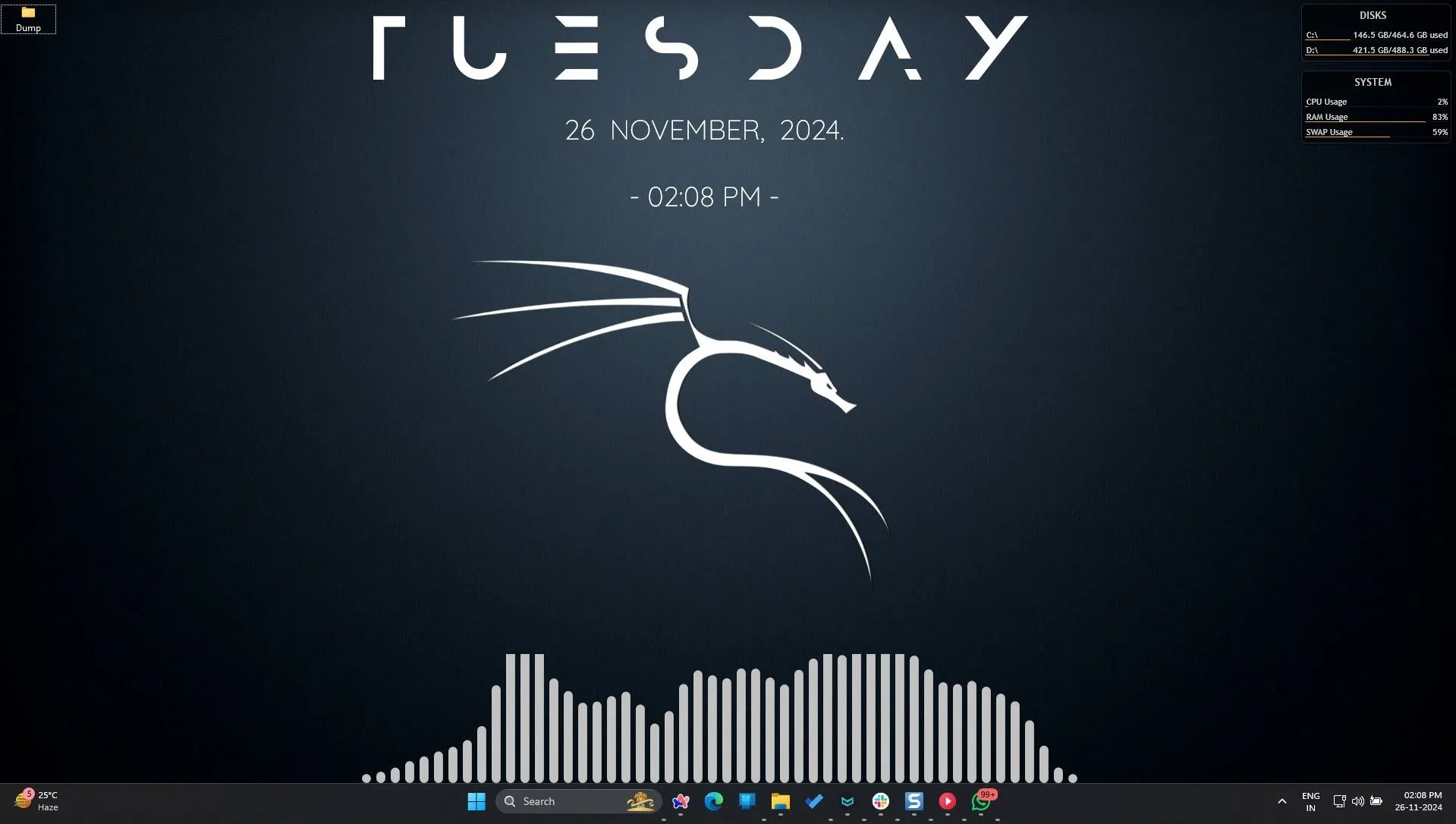 Màn hình desktop Windows 11 được cá nhân hóa ấn tượng với các widget Rainmeter
Màn hình desktop Windows 11 được cá nhân hóa ấn tượng với các widget Rainmeter
Tải xuống: Rainmeter (Miễn phí)
9. LocalSend: Chia Sẻ File Đa Nền Tảng An Toàn
Windows cung cấp tính năng Chia sẻ Lân cận (Nearby Sharing) để chuyển tệp giữa các PC, nhưng điều gì sẽ xảy ra nếu bạn muốn chia sẻ tệp với Android, iPhone hoặc thậm chí là máy Mac? Đó là lúc LocalSend xuất hiện — và khiến bạn tự hỏi tại sao tính năng này chưa được tích hợp sẵn vào Windows.
LocalSend tận dụng mạng Wi-Fi cục bộ của bạn để chuyển tệp nhanh chóng và an toàn giữa các nền tảng. Không cần đăng nhập, không dây cáp, và không có các bước ghép nối phức tạp. Vẻ đẹp của LocalSend nằm ở sự đơn giản của nó. Ứng dụng có giao diện sạch sẽ, nhất quán trên tất cả các nền tảng, vì vậy một khi bạn đã sử dụng nó trên một thiết bị, bạn sẽ cảm thấy hoàn toàn quen thuộc trên bất kỳ thiết bị nào khác. Chỉ cần cài đặt nó trên PC và các thiết bị khác của bạn, và bạn đã sẵn sàng sử dụng.
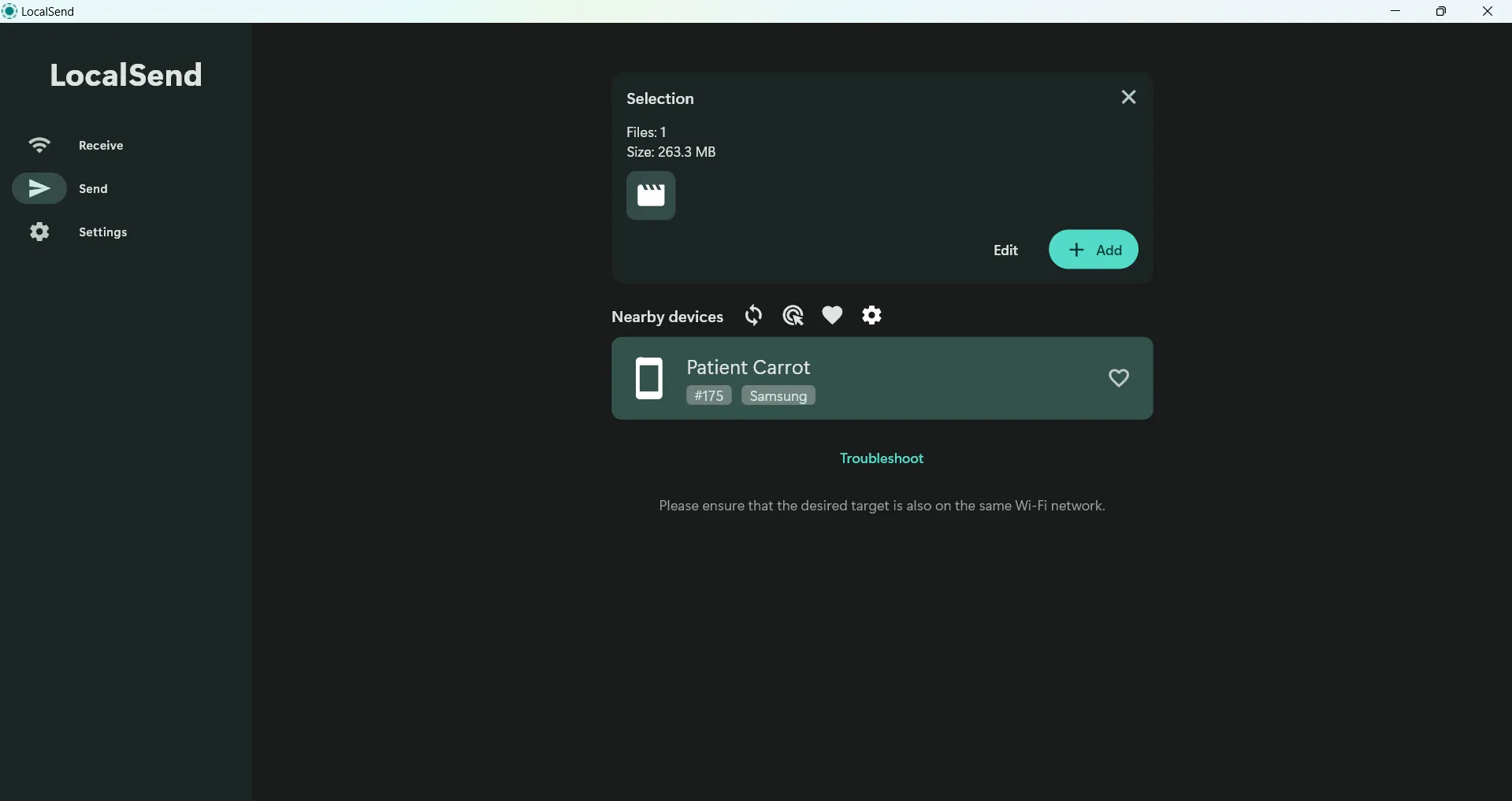 Giao diện LocalSend trên máy tính để bàn, sẵn sàng để chia sẻ file nhanh chóng giữa các thiết bị
Giao diện LocalSend trên máy tính để bàn, sẵn sàng để chia sẻ file nhanh chóng giữa các thiết bị
Tải xuống: LocalSend (Miễn phí)
10. PowerToys: Bộ Công Cụ Quyền Năng Từ Microsoft
Windows 11 đã tiến xa, nhưng vẫn thiếu những tính năng tiện dụng mà người dùng sẽ đánh giá cao, chẳng hạn như khả năng gán lại các phím bàn phím, ghim cửa sổ để luôn hiển thị trên cùng, hoặc đổi tên nhiều tệp cùng lúc. Trớ trêu thay, Microsoft đã cung cấp những tính năng này — nhưng không phải có sẵn. Để truy cập chúng, bạn cần cài đặt PowerToys, một bộ tiện ích miễn phí được chính Microsoft phát triển.
PowerToys giống như một con dao quân đội Thụy Sĩ dành cho người dùng chuyên nghiệp. Nó bao gồm các công cụ như Keyboard Manager (để gán lại phím), Always on Top (để ghim cửa sổ lên trên cùng với phím tắt), và PowerRename (để đổi tên hàng loạt tệp với các tùy chọn nâng cao). Ngoài ra còn có FancyZones, một trình quản lý cửa sổ mạnh mẽ giúp việc đa nhiệm trở nên mượt mà hơn nhiều so với Snap Layouts mặc định.
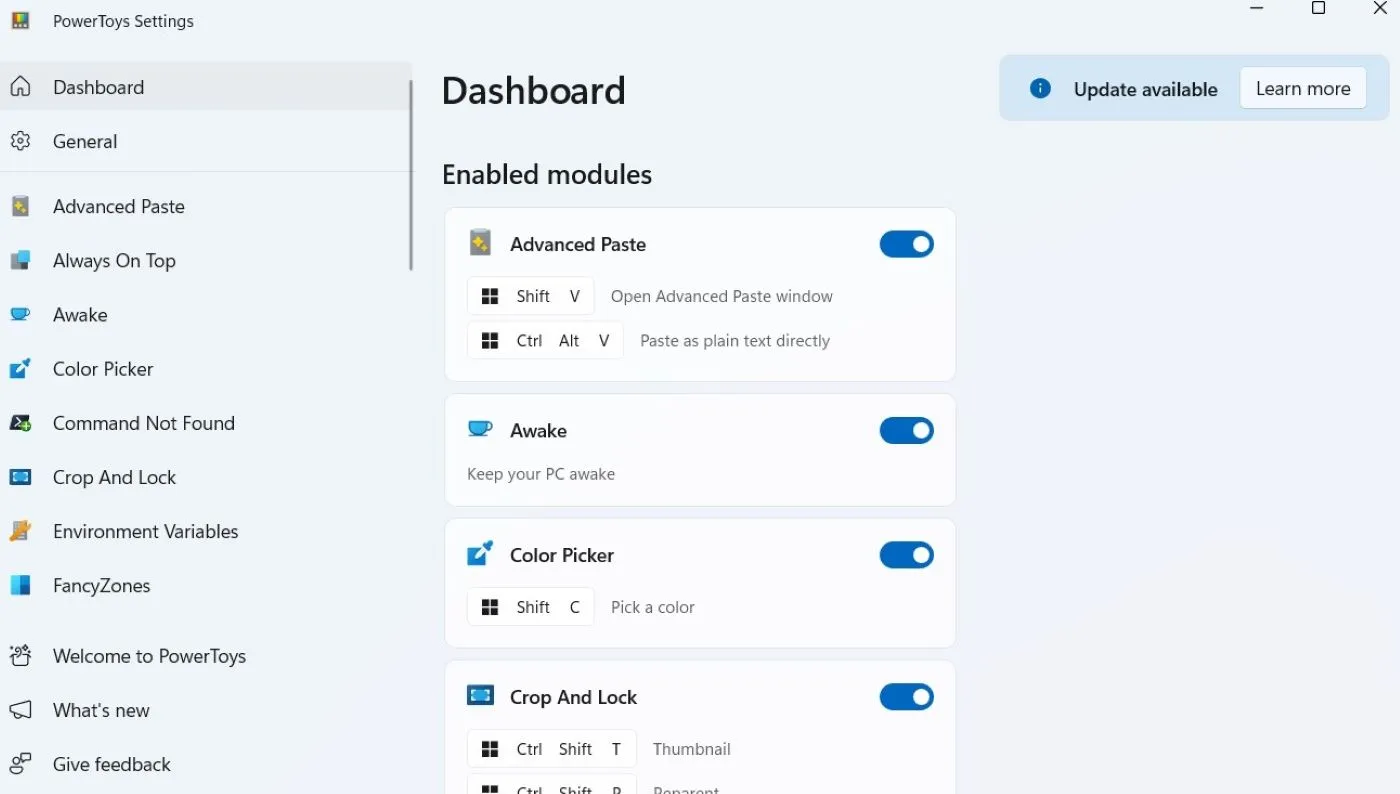 Cài đặt PowerToys hiển thị các công cụ tiện ích mạnh mẽ trên Windows
Cài đặt PowerToys hiển thị các công cụ tiện ích mạnh mẽ trên Windows
Tải xuống: PowerToys (Miễn phí)
Kết Luận
Có thể thấy, mặc dù Windows là một hệ điều hành mạnh mẽ, nhưng vẫn còn nhiều khoảng trống mà các ứng dụng bên thứ ba đã lấp đầy một cách xuất sắc. Từ việc tăng tốc quy trình làm việc hàng ngày với công cụ tìm kiếm siêu nhanh như Everything, đến khả năng tùy biến sâu rộng desktop với Rainmeter, hay nâng cao hiệu suất đa nhiệm với PowerToys, những ứng dụng này thực sự mang lại giá trị vượt trội.
Chúng tôi tin rằng việc tích hợp những tiện ích này ngay từ đầu sẽ giúp trải nghiệm Windows trở nên hoàn thiện và thân thiện hơn rất nhiều với người dùng. Hy vọng danh sách này từ thuthuathot.com sẽ giúp bạn khám phá và tận dụng tối đa sức mạnh của chiếc máy tính Windows của mình. Bạn đã thử ứng dụng nào trong danh sách này chưa? Hoặc bạn có những ứng dụng nào khác mà bạn nghĩ Microsoft nên thêm vào Windows? Hãy chia sẻ ý kiến của bạn ở phần bình luận bên dưới nhé!


